来源:知乎 作者:王凯
复制一层,略作平移,并把下面的一层填充一个深色调(从照片中最暗的部分取色),营造出厚度感。

在顶层图层上方新建一个图层,创建剪贴蒙版。用画笔工具,根据烛光与文字的空间关系和光照效果上色,这方面没什么技巧,主要是对光影感觉了。

合并这三个图层
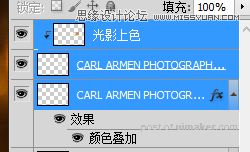
然后我们开始使用模糊工具
它可以对栅格化的图层进行局部模糊处理。我们根据应有的景深效果,利用模糊工具对水印进行局部处理:

空间层次感出现了!
再之后,利用一些图层效果(例如我使用的渐变叠加、内阴影)对它的色调、光影、亮度等进行进一步调整(颜色尽可能从原始照片中取色,保证画面色调的统一)。同时对水印的位置、形态再做一些微调:

于是乎我们就拥有了一个带空间纵深效果的立体水印。

当然,这个案例中其实还有不少瑕疵。例如,如果不用模糊工具,而用渐变alpha通道配合一些专业的景深插件,会做出含有光斑、焦外重影等更细腻元素的虚焦效果;文字本身还可以再加入一些质感,等等。追求细节的完善是没有止境的,这里也仅是抛砖引玉,分享一个粗浅的思路——水印不一定都是半透明压在图上的,它完全可以是画面的一部分。
附上圣家堂照片中的矢量水印制作方法:
比如说,我想做央视大楼的矢量水印,于是先找素材图:

类似这样的。然后我们先用PS处理下:

抠图,转成黑白。
然后,打开AI,新建一个文档,把PS中这个图层,直接拖移到AI的文档中。
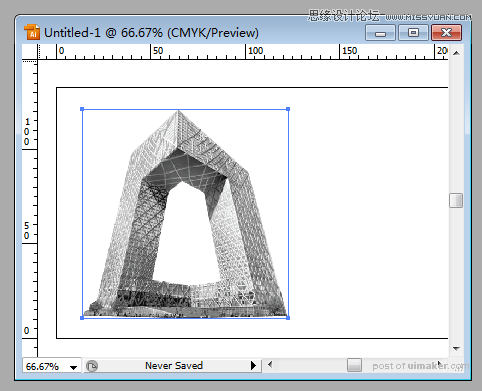
下面是重头戏,实时描摹

选择最后一个描摹选项,然后多测试一下里面的各种设置组合


黑白印章化了!扩展成图形后,我们就得到了一个矢量徽章。然后再配以各种文字设计,就成功啦~

配在图片上~

完成,所有央视大楼图片素材来自百度图片搜索,侵删。